
O iPhoto da Apple certamente não é o software de gerenciamento e edição de fotos com mais recursos que existe. No entanto, é incrivelmente simples exportar fotos e álbuns individuais do programa para qualquer destino desejado. Ao exportar suas fotos, você garante que seus arquivos manterão o formato original sem degradação da qualidade. No entanto, você sempre pode optar por alterar o formato, tamanho e qualidade de suas fotos.
Aqui está nosso guia rápido sobre como exportar imagens do iPhoto, para que você possa salvar arquivos em outro lugar sem compactação. Além disso, confira nossos guias sobre como acelerar o seu Mac, como redimensionar imagense nossas principais opções para o melhores ferramentas gratuitas de edição de imagens se o iPhoto simplesmente não funcionar para você
Vídeos recomendados
Embora seja importante notar que as etapas necessárias para realizar essas tarefas podem variar um pouco dependendo de qual versão do iPhoto que você está executando, a maioria dos usuários não terá problemas para decifrar as etapas descritas abaixo usando nosso conjunto básico de instruções.
Relacionado
- A Apple poderá em breve eliminar o entalhe do seu Mac e iPhone
- Este recurso pouco conhecido é minha parte favorita de usar um Mac e um iPhone juntos
- MacGPT: como usar o ChatGPT no seu Mac
Passo 1: Selecione as fotos
Navegue na sua biblioteca do iPhoto e selecione as fotos ou álbuns de fotos que deseja exportar. Você pode escolher várias fotos ou álbuns mantendo pressionada a tecla Command e clicando nas fotos desejadas ou arrastando o mouse sobre uma série de fotos. Uma borda amarela aparecerá indicando o que você selecionou.

Passo 2: Acesse o menu Exportar
Uma vez selecionado, clique em Arquivo localizado no canto superior esquerdo da tela e clique em Exportar.

Etapa 3: restrinja os detalhes
Escolha o formato de arquivo, qualidade, tamanho e outras configurações apropriados na janela pop-up. Abaixo está um breve resumo das várias opções:
- Tipo: Refere-se ao formato de imagem específico — seja JPEG, TIFF ou PNG.
- Qualidade JPEG: esta opção só estará disponível se você tiver optado anteriormente por exportar suas fotos como arquivos JPEG. A qualidade máxima continua sendo a melhor opção se você pretende imprimir suas imagens, mas média ou alta deve ser suficiente se você as publicar na Web.
- Tamanho: Refere-se à resolução desejada da(s) sua(s) foto(s). Qualquer opção diferente de Tamanho total diminuirá o número de pixels, reduzindo o tamanho físico e a qualidade geral da imagem.
- Nome do arquivo: você pode escolher entre diversas opções para o nome do arquivo. Você pode usar o título que deu originalmente à imagem no iPhoto, o nome do arquivo atual, um nome de arquivo numerado sequencialmente ou um título de álbum. As opções sequencial e de título do álbum são sua melhor aposta se você estiver trabalhando com um grande lote de fotos, pois acompanham o nome do arquivo com uma sequência numerada.
Clique no Exportar botão no canto inferior direito da janela quando terminar de alterar as configurações.

Etapa 4: selecione um local para salvar
Escolha um local para salvar suas imagens. Então clique OK no canto inferior direito para começar a exportar imagens.
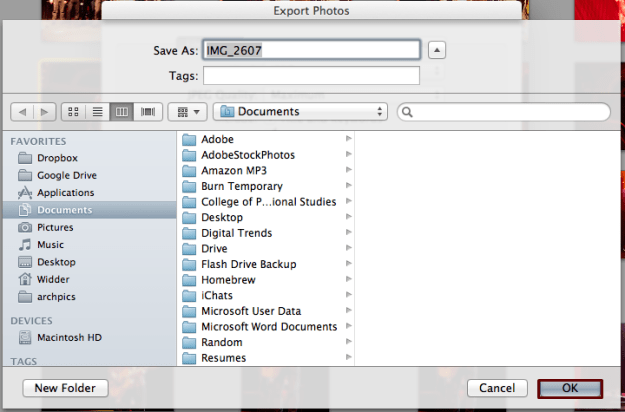
Etapa 5: Acesse os novos arquivos
Suas imagens agora devem ser salvas no destino que você escolheu na Etapa 5. Agora faça com eles o que quiser!
O que você acha do nosso guia básico para exportar imagens do iPhoto? Você conhece algum método alternativo para fazer isso? Deixe-nos saber nos comentários abaixo.
Recomendações dos Editores
- Este menu oculto mudou para sempre a forma como uso meu Mac
- Como usar o iMessage no Windows
- Como fazer backup de um iPhone usando Mac, iCloud ou PC
- Como gravar a tela em um iPhone ou iPad
- Este grande bug da Apple pode permitir que hackers roubem suas fotos e limpem seu dispositivo
Atualize seu estilo de vidaDigital Trends ajuda os leitores a manter o controle sobre o mundo acelerado da tecnologia com as últimas notícias, análises divertidas de produtos, editoriais criteriosos e prévias únicas.




